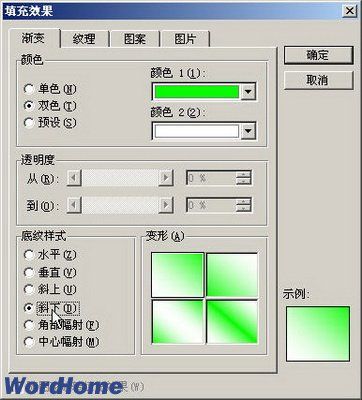怎样在Word2003文档中使用渐变颜色作为页面背景
1、第1步,打开Word2003文档窗口,将插入点光标移动到Word文档任意位置。在菜单栏依次单击“格式”→“背景”→“填充效果”菜单命令。
2、第2步,在打开的“填充效果”对话框中切换到“渐变”选项卡,在“颜色”区域,用户可以选择“单薄本窭煌色”、“双色”和“预设”三种形式的渐变颜色。其中“单色”表示使用一种颜色的渐懈吡赜痖变效果作为背景颜色,用户可以在“颜色1”下拉列表中选择一种颜色,并拖动“深—浅”滑块调整渐变效果;“双色”表示使用两种颜色的渐变效果作为背景颜色,用户可以在“颜色1”和“颜色2”下拉列表中选择两种不同的颜色实现渐变效果;“预设”效果中包含有多种Word2003内置的渐变颜色方案,用户可以在“预设颜色”下拉列表中选择合适的渐变颜色方案。
3、第3步, 在“底纹样式”区域,用户可以选择渐变颜色的角度,包括“水平”、“垂直”、“斜上”、“斜下”、“角部辐射”和“中心辐射”几种样式。选择合适的底纹样式,并在“变形”区域选择所需要的变形效果。设置完毕单击“确定”按钮即可应用Word2003文档渐变颜色背景效果。
4、应用渐变颜色作为背景的Word2003文档如图2010061406所示。
声明:本网站引用、摘录或转载内容仅供网站访问者交流或参考,不代表本站立场,如存在版权或非法内容,请联系站长删除,联系邮箱:site.kefu@qq.com。
阅读量:39
阅读量:86
阅读量:78
阅读量:51
阅读量:66